Auch wenn man seit Windows 8 die Kacheln im Startbildschirm, oder unter Windows 10 nun auch im Startmenü hat, gibt es immer noch Liebhaber, die die Gadgets und die Sidebar von Vista mögen.
Denn so erspart man sich einen Klick auf das Startmenü oder den Startbildschirm, um an die Informationen zu kommen.
Deshalb hab ich mein Windows 10 gesichert und mir die verschiedenen Tools angeschaut, ob sie auch unter Windows 10 laufen. Und sie laufen! Auch in der Build 9926, was ich nachträglich getestet hab.
Als erstes hab ich die Sidebar von Gadgets Revived getestet. Sie lässt sich ohne Probleme installieren.
Nach der Installation reicht ein Rechtsklick auf den Desktop / Gadgets und das Fenster mit den Standard-Gadgets öffnet sich.
Ein Doppelklick reicht aus um diese dann auf dem Desktop zu platzieren. Auch die Einstellungen etc. funktionieren.
Warum das Auswahl-Fenster farblich zweigeteilt ist – keine Ahnung. Aber das schaut man sich ja nicht täglich an.
Für die Sidebar von Gadgets Revived gibt es viele Gadgets (Plugins) die man herunterladen und in der Sidebar einsetzen kann.
Info und Download: gadgetsrevived.com/download-sidebar
Gadgets-Auswahl: gadgetsrevived.com
Sollte es nach einem Windows 10 Update Probleme mit den Gadgets geben, dann einfach Gadget deinstallieren und von der Seite neu installieren.
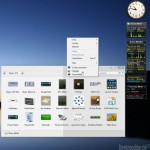 Als nächstes war 8GadgetPack in der Version 12.0 dran.
Als nächstes war 8GadgetPack in der Version 12.0 dran.
Auch hier keine Probleme bei der Installation. Auch hier werden über einen Rechtsklick auf den Desktop die Gadgets angezeigt, die man nun auswählen kann.
Bei 8GadgetPack ist die Auswahl die schon mitgeliefert wird um einiges höher, wie bei der Sidebar von Gadgets Revived. Aber das ist nebensächlich.
Die Links in den einzelnen Gadgets, die ich probiert habe, funktionieren ohne Probleme. Es wird C: aufgemacht. Die Systemsteuerung etc.
Info und Download: 8gadgetpack.net
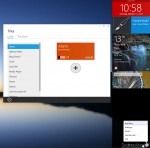 Als letztes habe ich die MetroSidebar angetestet.
Als letztes habe ich die MetroSidebar angetestet.
Der Download von der Hauptseite wollte den Installer nicht starten. Keine Ahnung, ob das Paket beschädigt war.
Also bin ich über die Download-Seite gegangen und siehe da, auch die MetroSidebar lies sich ohne Probleme installieren.
Nach einen Neustart, startete die MetroSidebar auch gleich ganz brav und zeigt gleich an, wie man mit der Sidebar umgehen muss. Danach starten die voreingestellten Kacheln.
Info: metrosidebar.com
Download: metrosidebar.com/download
Welche Sidebar mit welchen Gadgets nun die bessere unter Windows 10 ist, muss jeder selbst für sich entscheiden. Ich persönlich bleibe bei Samurize. Dort kann ich Einstellen was ich will, wo ich will und wie ich es will und bin auf keine vorgefertigten Anzeigen angewiesen. Und das schöne daran: Samurize lässt sich auch unter Windows 10 installieren.
Auch interessant:
Ihr sucht weitere Tipps, Tricks und Tutorials für Windows 10? Dann schaut in unserem Wiki vorbei, bzw. speichert die Seite als Favoriten:
▪ Portal Windows 10 Deskmodder-Wiki
Ihr habt Fragen zu Windows 10? Dann ab in unser Forum. Auch Gäste dürfen fragen stellen oder natürlich auch beantworten
▪ Windows 10 Deskmodder-Forum

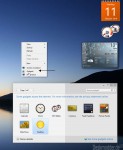







zu
Desktop Gadgets und Sidebar unter Windows 10 installieren und anzeigen
sei folgendes zu sagen:
8GadgetPack funktioniert zwar, allerdings gehen dann einige Windows-10-Funktionen nicht mehr:
Kacheln lassen sich nicht mehr anwählen, der Spartan-Browser bleibt leer und nimmt keine Eingaben an, der Playstore(Beta) funktioniert auch nicht mehr.
Habe dies heute beim einrichten der Build 10074 festgestellt. Nach Deinstallation vom 8GadgetPack war wieder alles OK.
Werde ich morgen mal testen. Danke Werner.
So, jetzt mit Build 10166 wieder mal 8GatgetPack probiert und jetzt funktioniert das Ganze – Klasse!
Super und gut zu wissen. Danke Werner.
Das Gadgets Revived lies sich unter allen Versionen von Windows 10 (9870 – 10240) installieren.
Das Problem war nur, nach jedem Build musste es zwei mal deinstalliert werden.
C:Program FilesWindows Sidebarsidebar.exe
und
C:Program Files (x86)Windows Sidebarsidebar.exe
Hier mit RevoPro 3.1.4 über „Deinstallation erzwingen“ gemacht, da es nicht in den „Programmen“ o.ä. erscheint
Erst dann konnte man es wieder installieren und läuft auch.
Vorher kam eine Fehlermeldung, das es noch vorhanden ist , lässt sich aber nicht starten, auch wenn im Kontexmenü – Minianwendungen – steht.
Nach dem Upgrade von Windows 8.1 Pro x64 auf Windows 10 Pro x64 funktionierte der 8GadgetPack Version 14 nicht mehr. Weder das Reparieren noch eine De- und Neuinstallation halfen. Unter Windows 10 Pro Insider Technical Preview funktionierte die oben erwähnte Version 14 noch. Unter der Final Deutsch bricht das Programm wie schon oben erwähnt ab.wg. eines Fehlers ab.
Nachtrag: Es war die Build 240 der Windows 10 Pro Insider Technical Preview
[…] […]
Υou may like also to consider the Gadgetarian at
http://windowslivegadgets.com/gallery/317/enable-sidebar-gadgets-windows-8-metro/
Gadgetarian does not add any new abilities to Windows 10, it just enables the native gadget functions, now unfortunately hidden. This way you can keep using all of your old desktop gadgets or add new ones, without compromising the integrity of the OS.
Hallo,
hier auf meinem Windows 7 Rechner bei mir funktioniert das DriveMeter-Gadget nicht
mehr wenn 8Gadets installiert habe, ein WMI-Fehler tritt auf wenn ich System Monitor II
und Network Monitor II verwenden möchte, dazu gibt es einen Repair Guide der nichts
hilft und gleich eine Repair Software zum DL anbietet…
der Download von MetroGadgets geht gar nicht die Seite wird blockiert bzw. not Found
on this Server.
aber trotzdem super das man die Möglichkeit hat die Gadets wieder zu nutzen unter
meinem Window 10 Rechner funktionieren sie nämlich super
gruß
bob
Klasse,
habe meine Uhr und Kalender wieder.
Danke
Hallo,
mein Mann und ich, wir haben beide Windows 10. Er hat die Miniaturanwendungen, ich bekomme sie nicht. Woran liegt es?
Ursula
Hallo Ursula,
was hat dein Mann denn anders gemacht, wie du?
Heruntergeladen und installiert ? Ist es unter Win + X drücken Programme und Features zu sehen?
Will das Programm nur nicht starten?
Hallo bei mir funktioniert das Wetter Gadget unter Windows 10 nicht mehr ?
Auch nicht mit dem – 8GadgetPack_15.0 – ?
Seitdem ich darauf umgestellt habe laufen alle wieder – auch nach einen Buildupdate/Upgrade.
Es ist keine Deinstallation mehr nötig wie noch mit dem – DesktopGadgetsInstaller_2.0.0.0 –
Sind erst mal nicht da aber das Programm meldet sofort, ob es die Installation reparieren soll.
OK – und kurze Zeit später sind alle wieder da.
Wenn – DesktopGadgetsInstaller_2.0.0.0 . installiert war kann – 8GadgetPack_15.0 – drüber installiert werden.
Das berichtigt die Einstellungen, übernimmt die Gadgets und fügt eigene hinzu in der möglichen Auswahlliste.
Beim ISO-Bereitstellen-Setup-Upgrade von 11082 auf die
Windows 10 Pro Insider Preview
Evaluierungskopie Build 11099.rs1_release.160109-1156
werden die Gadgets nach dem ersten echten Systemstart durch eine automatische Reparatur der Version 17.0 wieder hergestellt.
Aktiv laufen habe ich – Kalender, All_CPU_Meter_V4.7.3.gadget, CTcontrol1.9.gadget, HDDMonitor_1.1.gadget und sat24.gadget.
http://8gadgetpack.net/ – 20 MB – 2015/12/04: Version 17.0 released.
Kann problemlos drüber installiert werden und falls doch Probleme mit Vorinstallationen wie die – DesktopGadgetsInstaller_2.0.0.0 – auftreten sollten wird auch ein
Removal tool – http://8gadgetpack.net/8GadgetPackUninstaller.exe – 538 KB
bereit gestellt.
8GadgetPack 18.0.0 ist raus.
http://8gadgetpack.en.lo4d.com/
Repariert sich selbst nach jeder neuen Build, da MS da etwas dagegen hat und es als „Fehlerquelle“ oder „Einfallstor“ ansieht.
Hallo miteinander,
haben die 8gadgets Version 21 installiert, würde aber gerne
1. die Anzeige auf deutsch haben
2. den Montag als ersten Wochentag einsetzen.
Kann mir jemand helfen?
Ansonsten finde ich es schön, die alten Sachen wieder zu haben, die eine Zeit lang als unsicher galten. Ich habe sie trotzdem gerne verwendet.
Liebe Grüße
Rainer
Guten Tag,
unter den kassischen WIN7 Gadgets gibt eine DriveInfo App – leider ohne jede weitere Information. In vorhandenen Einstellungen kann man das Laufwek (Buchstabe) eingeben und den Hintergrund (Transparenz in drei Stufen) einstellen. Dir App zeigt dann auf dem Bildschirm Laufwerk (C) die belegte Größe und den Freiraum in % an.
Das funktioniert auf dem Laufwerk C: ohne Probleme, bei dem 2. Internen Laufwerk (physikalisch ein anderes Laufwerk) Laufwerk D: wird die App leider nur als schwarzes Fenster ohne Inhalt angezeigt. Wenn man einen nicht genutzten Laufwerksbuchstaben eingibt, wird kein Fesnter auf dem Bildschirm angezeigt. Hat jemand eine Idee, wie man die App dazu überreden kann den Inhalt von Laufwerk D: an zu zeigen? Mir ist bei allen Deinstallationen und Neuinstallationen leider mit immer gleichem Resultat nicht mehr Eingefallen. Wichtig ist vielleicht noch, dass es sich um ein 64Bit-System handelt.
Auf einem anderen Rechner mit 32Bit-System funktioniert die Anzeige von beiden Laufwerken A: und D: problemlos mit der gleiche gadget-Software.
Über jede Art der Hilfe würde ich mich freuen.
Grüße aus Berlin
Rainer
Da Du es nicht erwähnt hast, meine Frage: Hast Du die Strg taste bei der Auswahl gedrückt? Ich bekomme die 3 Internen, so wie vom NAS angezeigt.